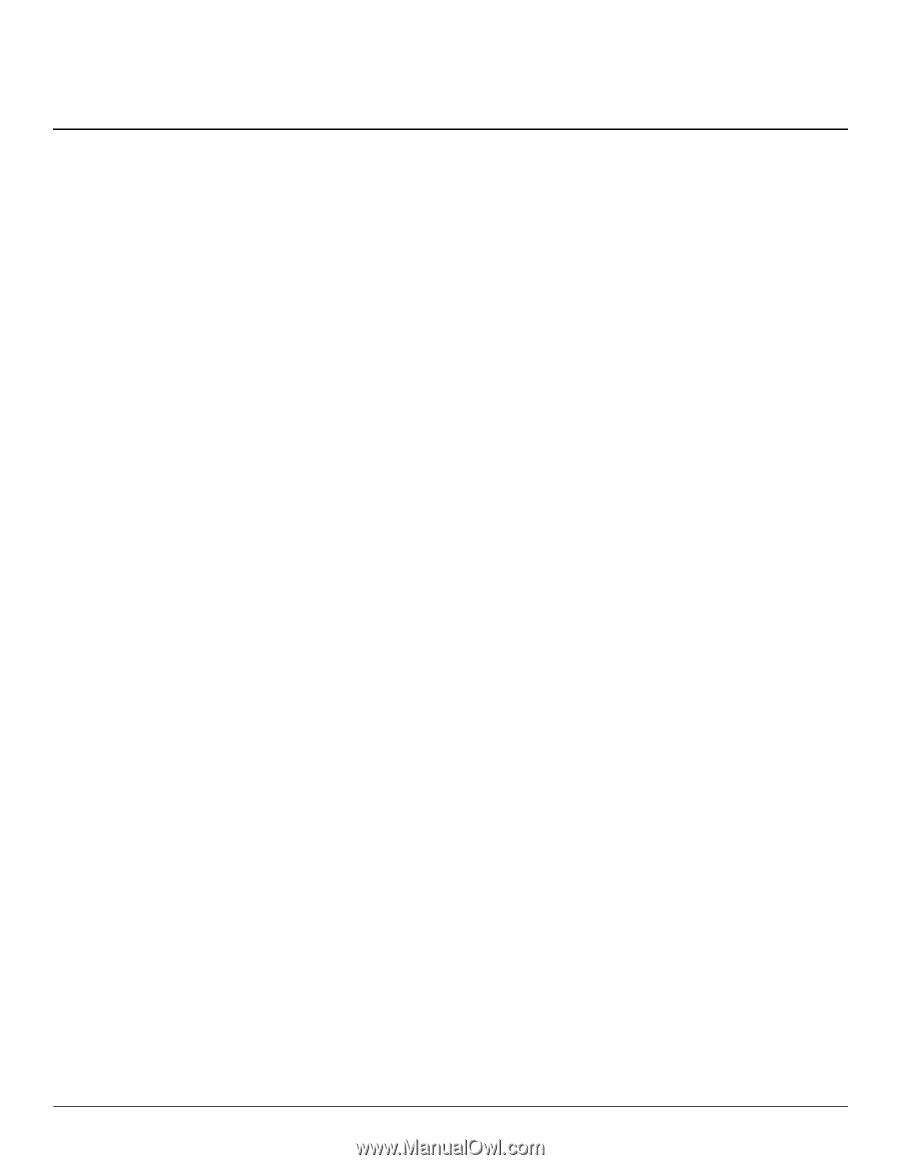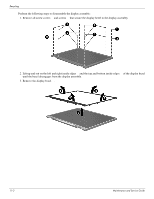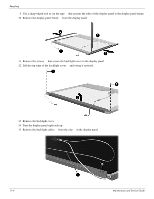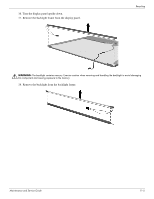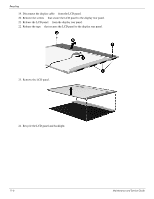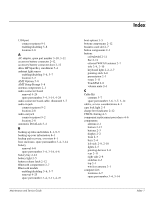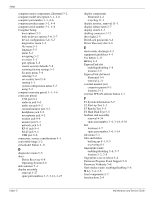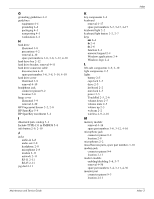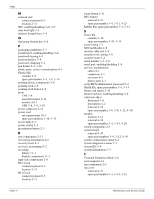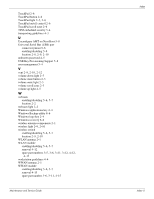HP 2730p HP EliteBook 2730p Notebook PC - Maintenance and Service Guide - Page 117
Index, AMT Setup Prompt
 |
UPC - 884420401063
View all HP 2730p manuals
Add to My Manuals
Save this manual to your list of manuals |
Page 117 highlights
1394 port connector pinout 9-1 enabling/disabling 5-8 location 2-8 A AC adapter, spare part number 3-10, 3-11 accessory battery connector 2-12 accessory battery connector door 2-12 allow HP SpareKey enrollment 5-4 ambient light sensor enabling/disabling 5-6, 5-7 location 2-2 AMT Options 5-8 AMT Setup Prompt 5-8 antenna components 2-1 audio connector board removal 4-24 spare part number 3-4, 3-14, 4-24 audio connector board cable, illustrated 3-7 audio-in jack connector pinout 9-2 location 2-8 audio-out jack connector pinout 9-2 location 2-8 automatic DriveLock 5-4 B backing up files and folders 8-1, 8-5 backing up your information 8-1 backup and recovery, overview 8-1 base enclosure, spare part number 3-4, 3-14 battery removal 4-8 spare part number 3-4, 3-14, 4-8 battery bay 2-12 battery light 2-5 battery release latch 2-12 Bluetooth compartment 2-7 Bluetooth module enabling/disabling 5-6, 5-7 removal 4-25 spare part number 3-4, 3-11, 4-25 Maintenance and Service Guide Index boot options 5-5 bottom components 2-12 business card slot 2-7 button components 2-3 buttons ctrl+alt+del 2-11 Esc 2-11 external WWAN antenna 2-7 info 2-9, 2-10 keyboard light 2-2, 2-7 pointing stick 2-6 presentation 2-3 rotate 2-11 TouchPad 2-6 volume mute 2-3 C Cable Kit contents 3-7 spare part number 3-6, 3-7, 3-14 cables, service considerations 4-1 caps lock light 2-5 charge level indicator 2-12 CMOS clearing 4-5 component replacement procedures 4-6 components antenna 2-1 bottom 2-12 buttons 2-3 display 2-2 front 2-7 keys 2-4 left-side 2-9, 2-10 lights 2-5 pointing devices 2-6 rear 2-11 right-side 2-8 switches 2-3 top 2-1 wireless antenna 2-1 computer feet locations 4-7 spare part number 3-4, 3-14 Index-1